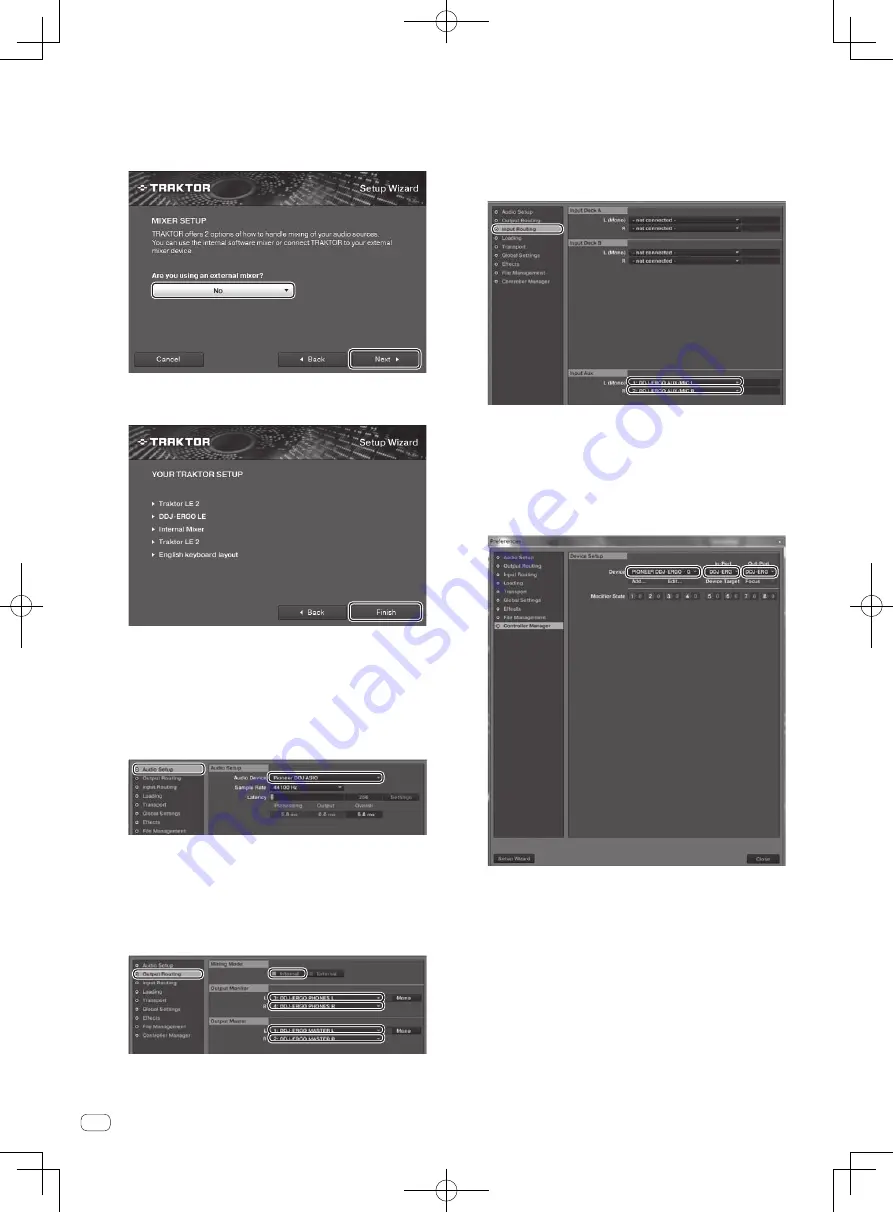
6
Fr
6 Pour l’élément [Are you using an external mixer?]
(Utilisez-vous une table de mixage externe ?),
sélectionnez [Yes] si vous utilisez une table de mixage
externe et [No] si vous n’en utilisez pas, puis cliquez sur
[Next].
7 Cliquez sur [Finish] dans le coin inférieur droit pour
terminer les réglages de l’assistant d’installation.
Attention
Les préférences sont réinitialisées lorsque les réglages de l’assistant
d’installation sont effectués.
Lorsque vous utilisez DDJ-ERGO-K, vous devez au moins faire les
réglages de son suivants.
!
Audio Setup
—
Audio Device
:
Pioneer DDJ ASIO (Windows 7)
PIONEER DDJ-ERGO (Mac OS X 10.6/10.7)
!
Output Routing
—
Mixing Mode
:
Internal
—
Output Monitor
:
L 3
:
DDJ-ERGO PHONES L
R 4
:
DDJ-ERGO PHONES R
—
Output Master
:
L 1
:
DDJ-ERGO MASTER L
R 2
:
DDJ-ERGO MASTER R
!
Input Routing
Les réglages initiaux de TRAKTOR LE 2 sont les suivants.
Pour utiliser des signaux externes avec les réglages initiaux, effec-
tuez les réglages suivants.
Ces réglages sont superflus si aucun signal externe n’est utilisé.
—
Input Aux
:
L(Mono) 1
:
DDJ-ERGO AUX/MIC L
R 2
:
DDJ-ERGO AUX/MIC R
8 Ouvrez [File]>[Controller Manager...] si vous
utilisez Windows, [Traktor]>[Preferences]>
[Controller Manager] si vous utilisez Mac OS X, puis
dans [Device] sous [Device Setup], sélectionnez
[PIONEER DDJ-ERGO - Generic MIDI] et spécifiez le
dispositif correspondant à cet appareil pour [In-port] et
[Out-port].
9 Fermez TRAKTOR 2, éteignez puis rallumez cet
appareil, et ensuite lancez TRAKTOR 2.
Tous les réglages sont alors terminés.
















































